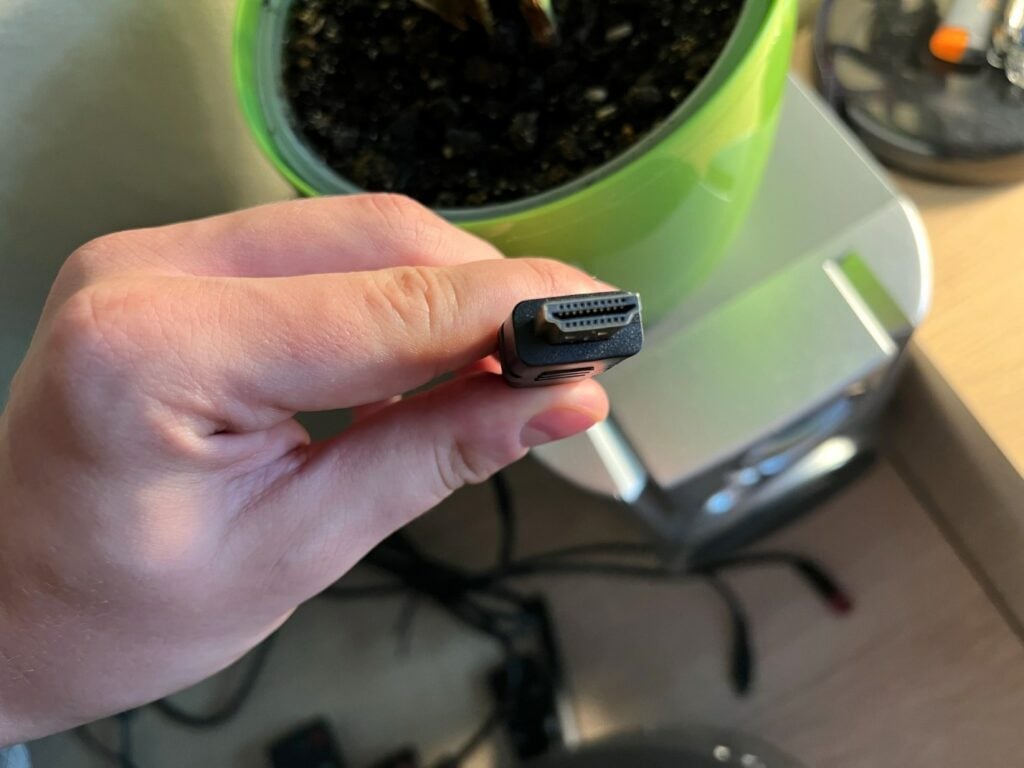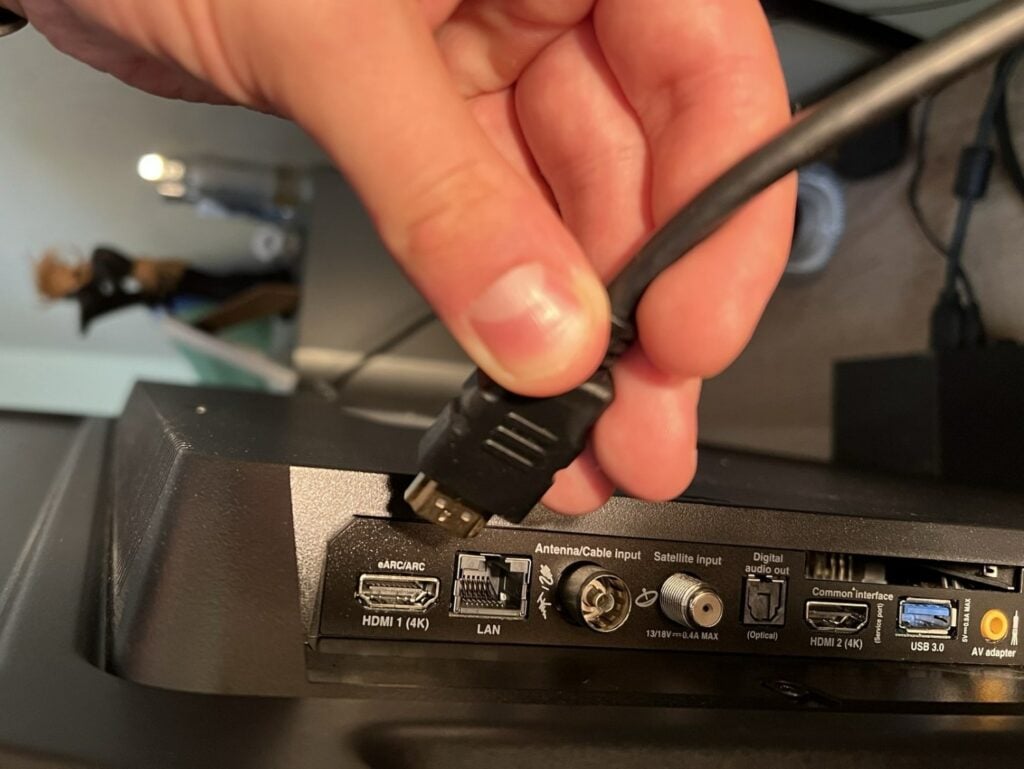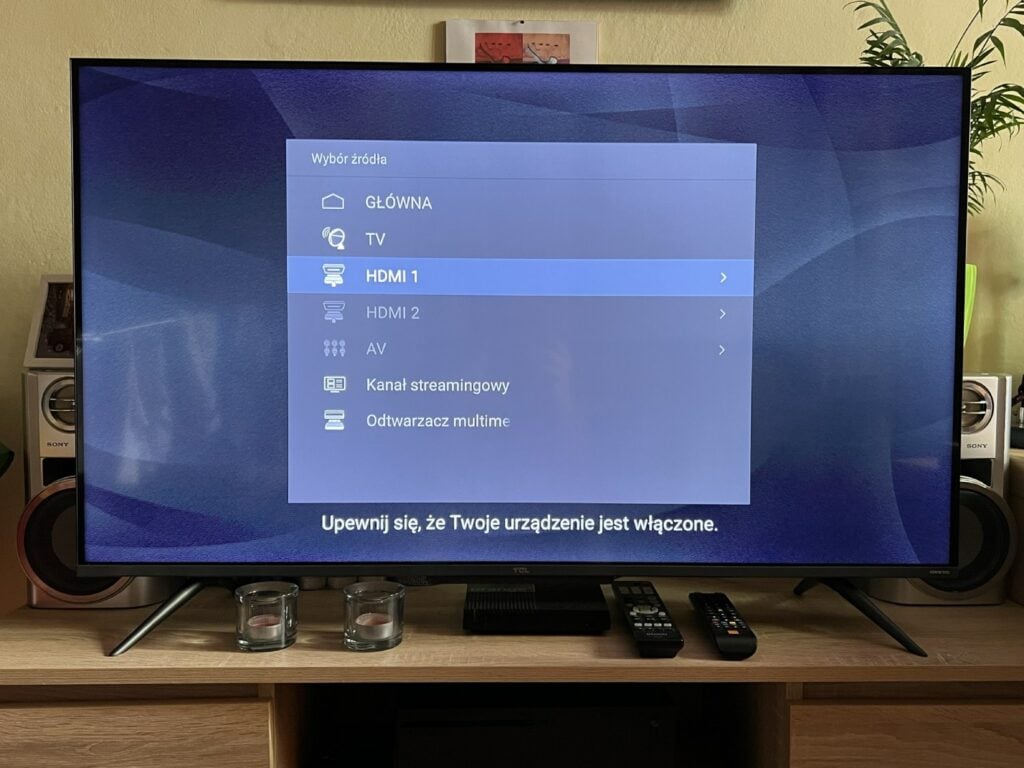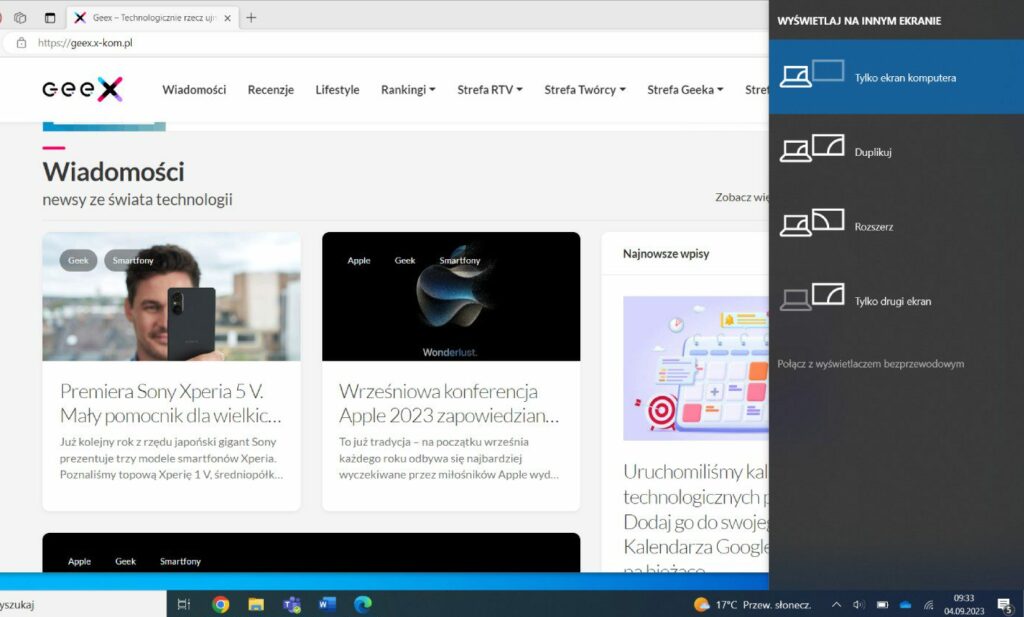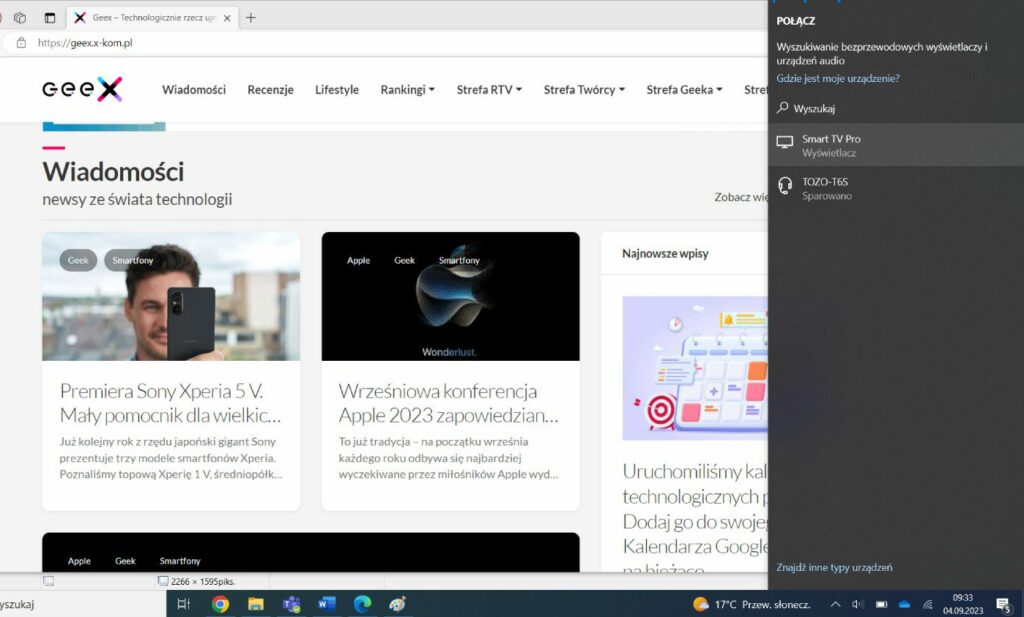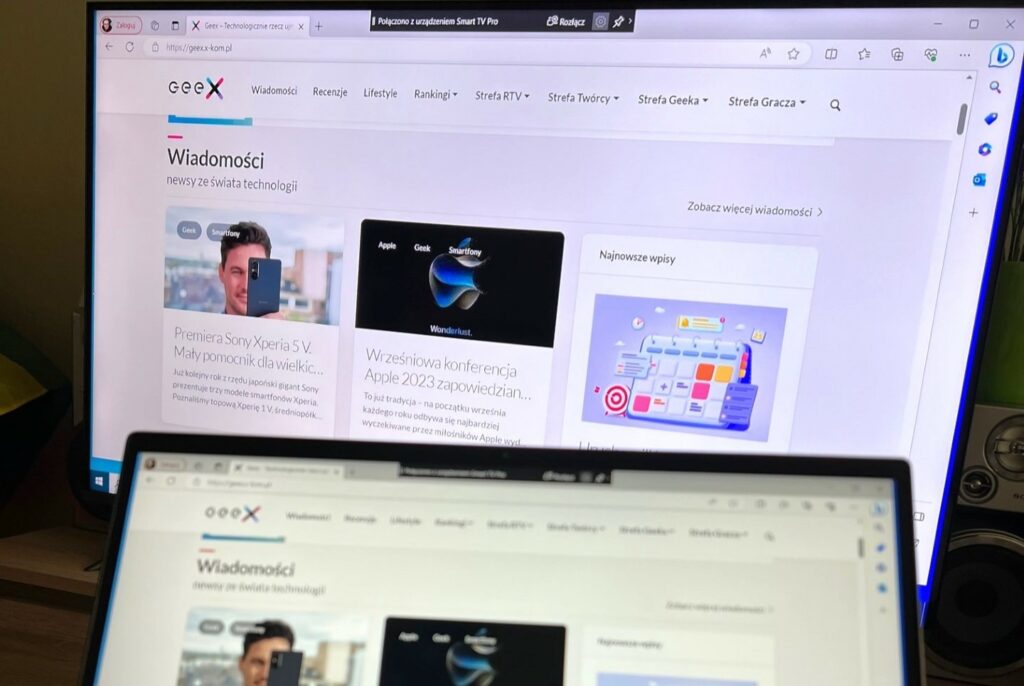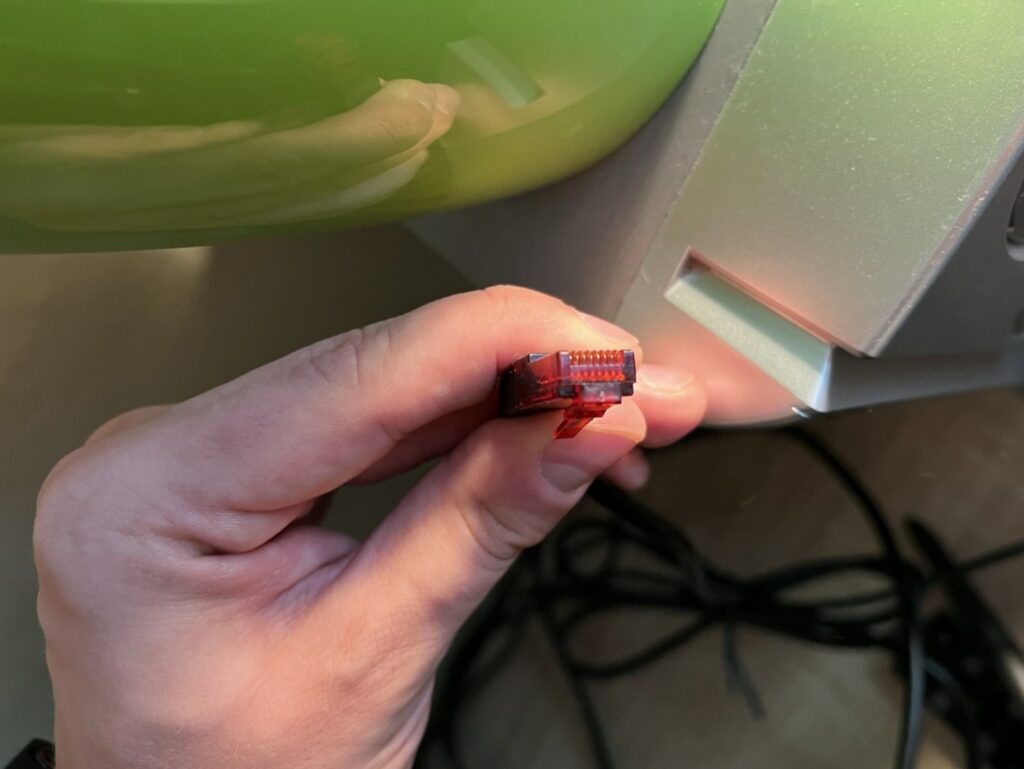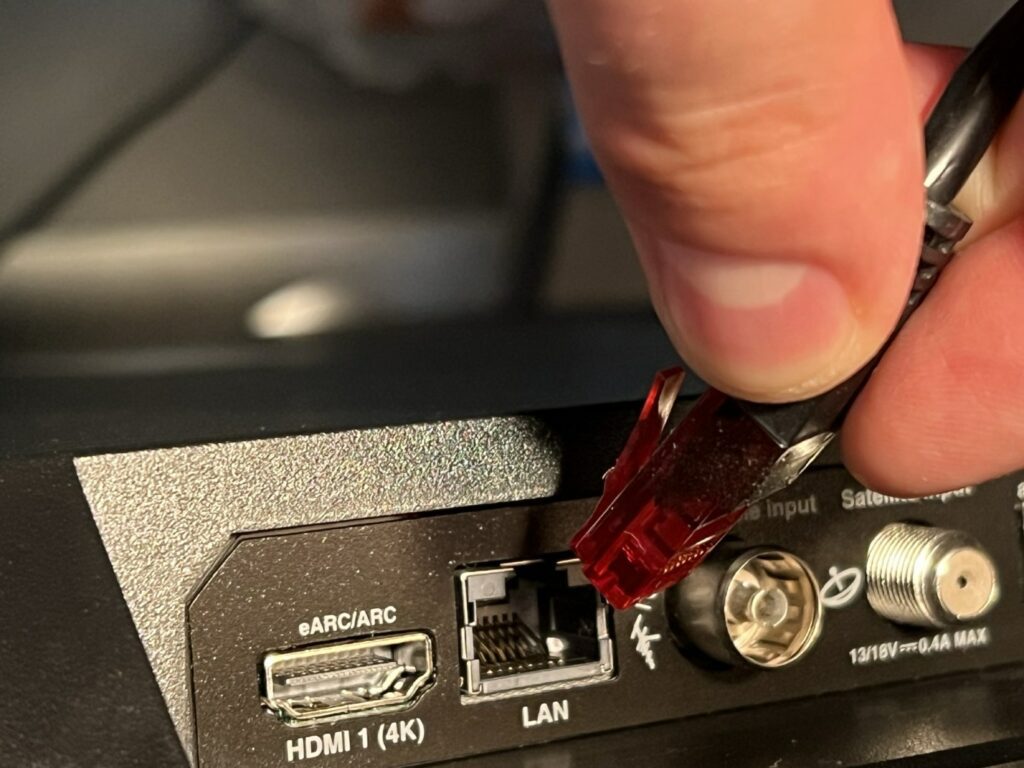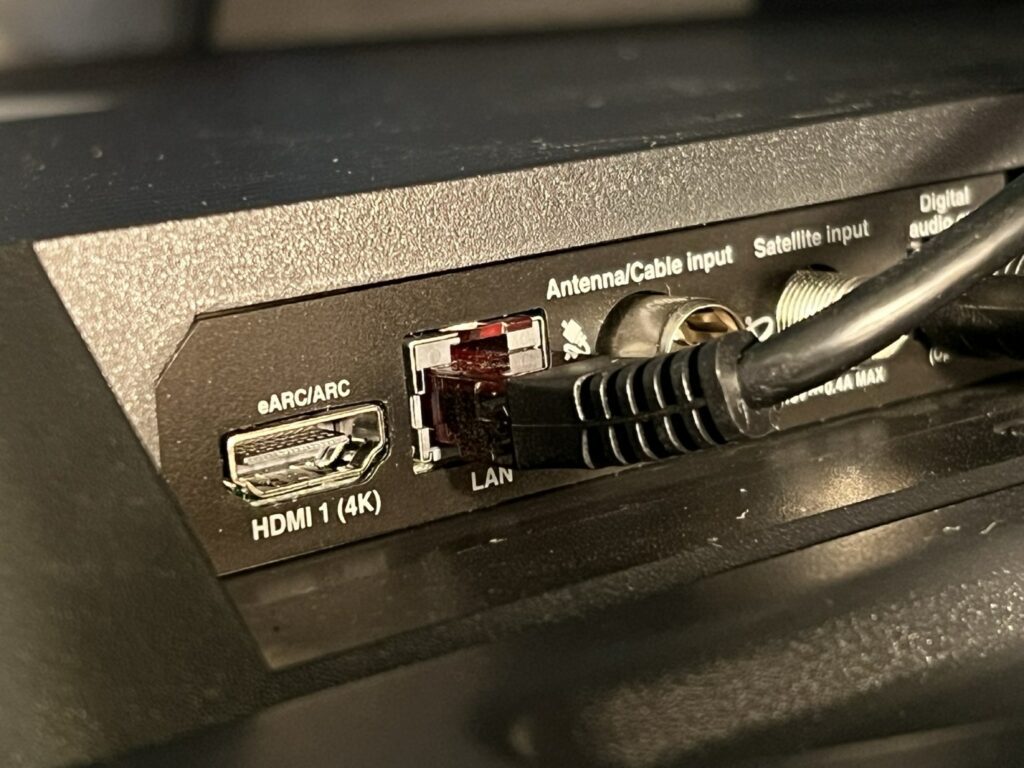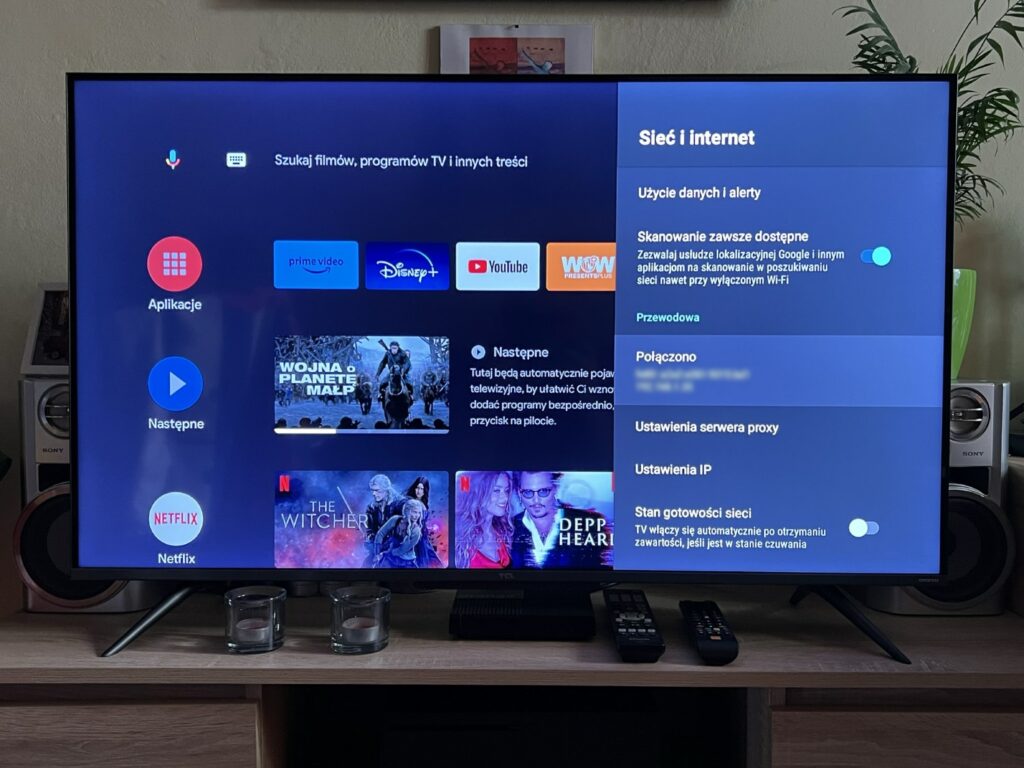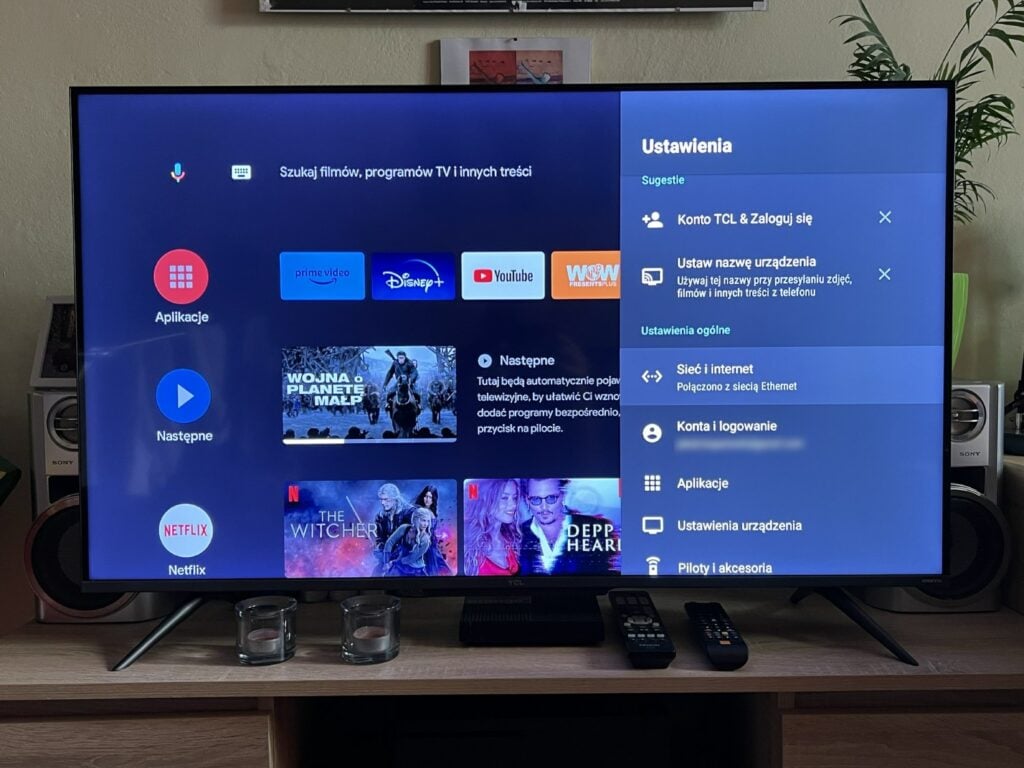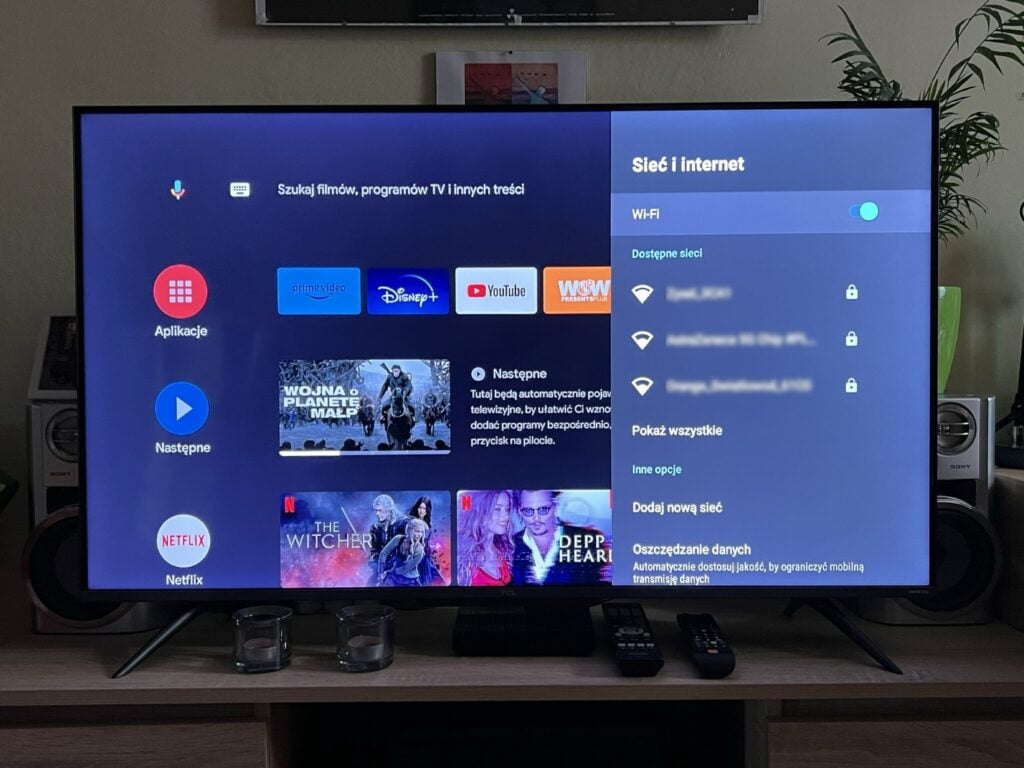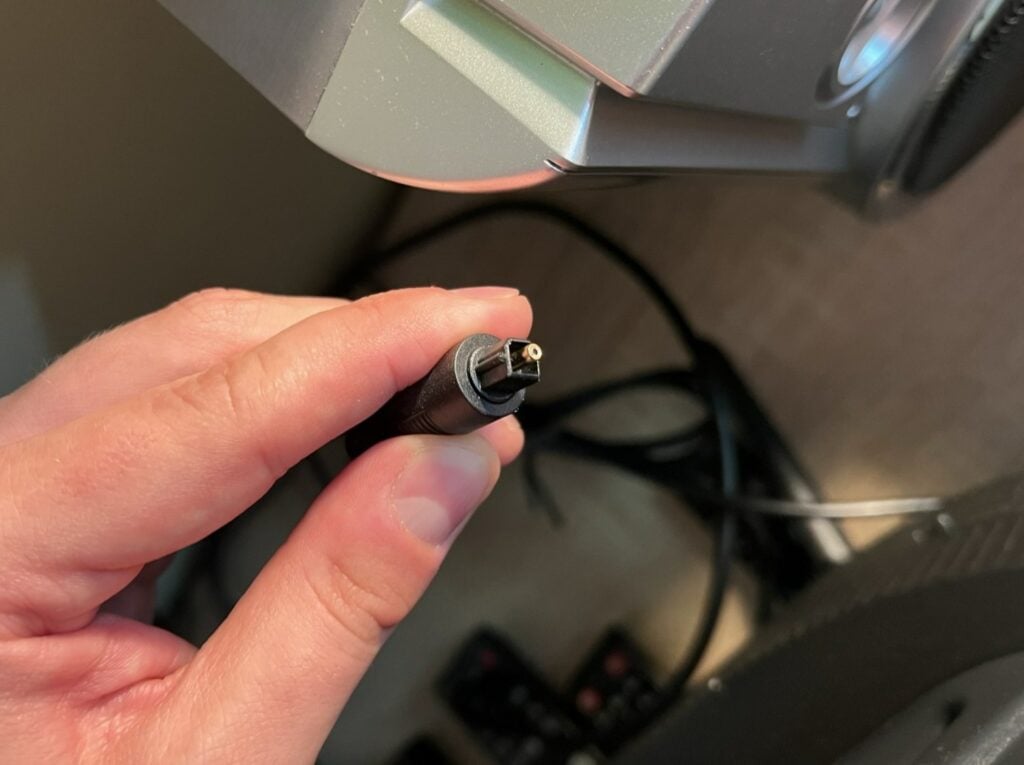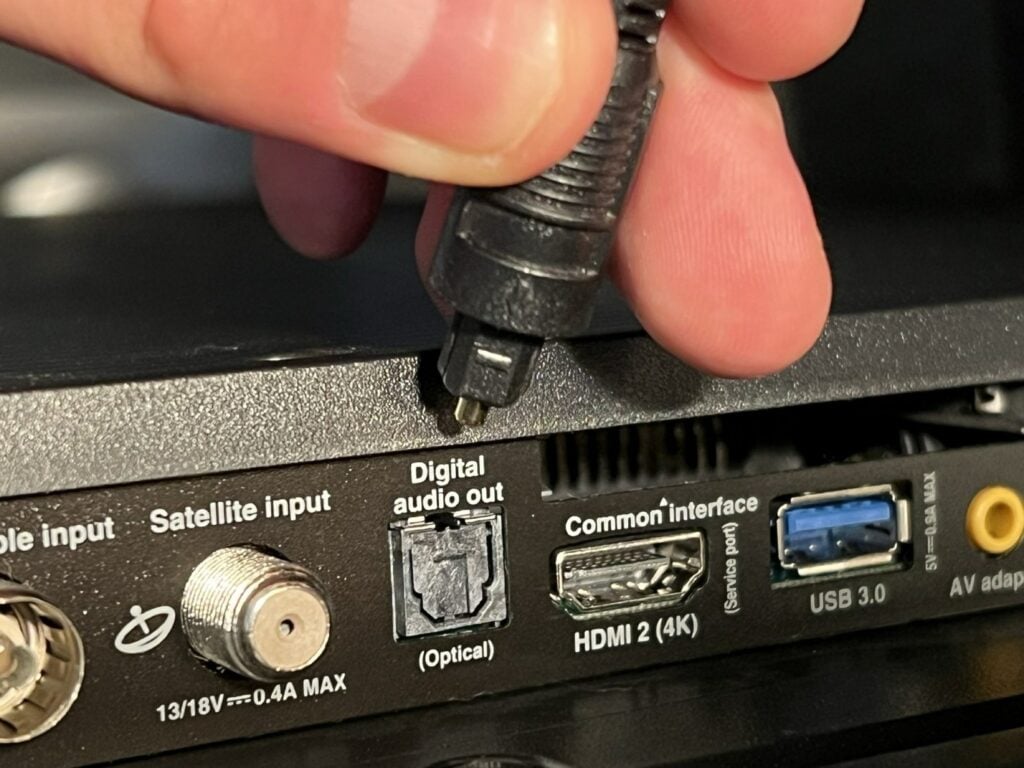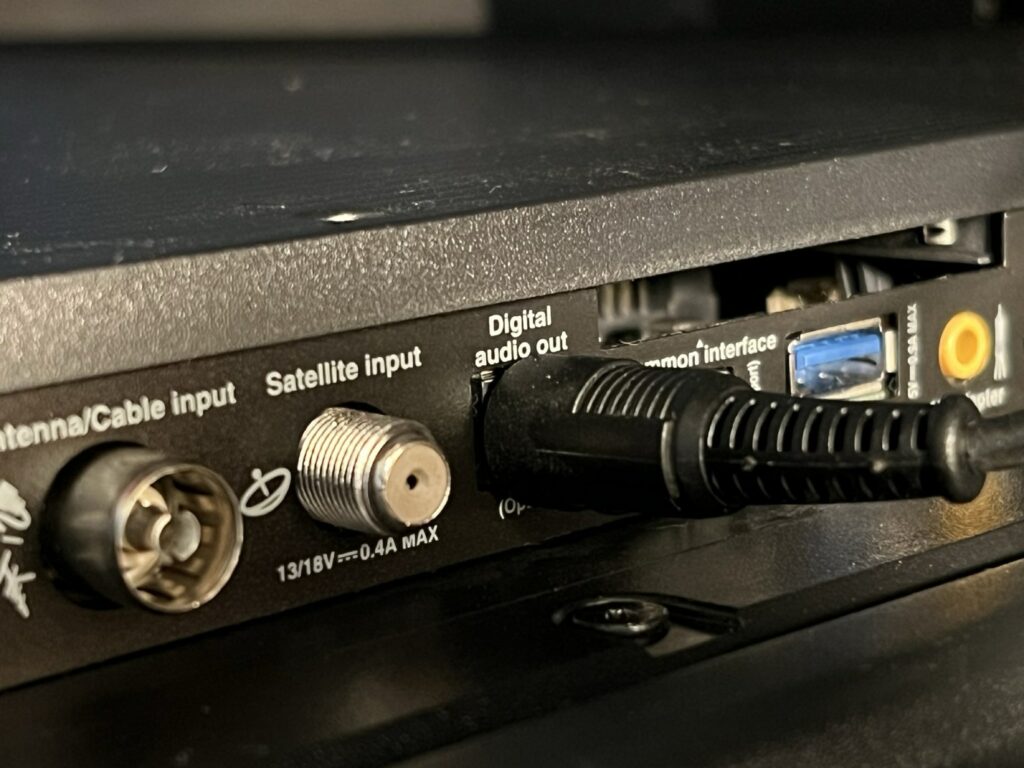Pamiętaj jednak, że tego typu połączenie ma swoje ograniczenia. Obraz na telewizorze reaguje zwykle z zauważalnym opóźnieniem, a częstotliwość odświeżania jest ograniczona tylko do 30 Hz. Takie rozwiązanie sprawdzi się zatem głównie do przeglądania zdjęć czy wyświetlania prezentacji multimedialnych.
Apple AirPlay – bezprzewodowa transmisja dla urządzeń z nadgryzionym jabłuszkiem
A co z komputerami Apple Mac? Je również połączysz bezprzewodowo z telewizorem, aczkolwiek nie z każdym. Dany model musi wspierać technologię Apple AirPlay, czyli dedykowany system transmisji od giganta z Cupertino. Jeżeli tak nie jest, potrzebujesz przystawki Apple TV.
Sprawdź telewizory wspierające technologię Apple AirPlay w x-komie
Upewnij się, że Twój Mac oraz telewizor połączone są z tą samą siecią. Następnie kliknij ikonę centrum sterowania na prawej krawędzi górnego paska menu. Wybierz Klonow. ekranu, a następnie wybierz swój telewizor. Odbiornik połączy się z komputerem i wyświetli czterocyfrowy kod, który należy podać na komputerze. Teraz, aby sklonować lub rozszerzyć ekran Maka, kliknij Klonow. ekranu, a następnie wybierz „Klonuj Wbudowany wyświetlacz” lub „Użyj jako oddzielnego wyświetlacza”.
Jak podłączyć telewizor do internetu? Odkryj pełnię możliwości swojego urządzenia
Przewodowo z kablem Ethernet
Jeżeli chcesz podłączyć internet do telewizora za pomocą kabla Ethernet (RJ-45), Twój odbiornik musi być wyposażony w odpowiednie złącze. Znaczna część dostępnych na rynku TV daje Ci taką możliwość, gdyż połączenie kablowe zapewnia zazwyczaj najlepsze prędkości oraz wysoką stabilność. To ważne podczas streamowania multimediów w wysokiej jakości lub grania w gry w chmurze.
Zobaczmy zatem, jak podłączyć telewizor do internetu. Włóż kabel RJ-45 do wolnego gniazda w routerze, a jego drugi koniec do portu w telewizorze. Następnie uruchom TV – w ciągu kilku-kilkunastu sekund nawiąże połączenie. Jeżeli mimo wszystko nie będziesz mieć dostępu do sieci, upewnij się, czy kabel jest odpowiednio dociśnięty do gniazd po jego obu stronach, lub czy nie jest w którymś miejscu uszkodzony.